| 微软邮箱(hotmail/outlook)正确打开的方式 | 您所在的位置:网站首页 › outlookcom邮箱 › 微软邮箱(hotmail/outlook)正确打开的方式 |
微软邮箱(hotmail/outlook)正确打开的方式
|
本文针对hotmail/outlook邮箱的登录进行详细说明微软邮箱官网(HOTMAIL/OUTLOOK):http://outlook.com 一、畅邮设置 1.1、输入邮箱  1.2、输入密码请先开启 双重验证 ,请使用 应用密码 登陆 。  1.2.1、双重验证开启入口:https://account.live.com/proofs/Manage/点击“设置双重验证”  点击“下一步”  点击“下一步”  点击“完成”,完成开启。  1.2.1、应用密码创建地址:https://account.live.com/proofs/Manage/additional 创建新应用密码 创建其他应用密码 创建其他应用密码把创建的密码复制入密码框。  2.3、添加成功 测试成功  设置完成  二、问题排查 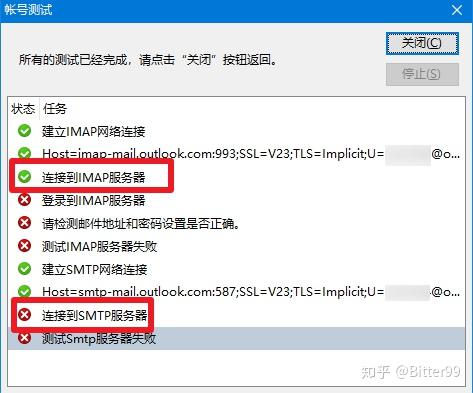 2.1、连接到IMAP/SMTP服务器失败可能是由于服务器配置错误,点击 修改服务器设置 ,进入配置(请对应《3.3相关配置》进行设置)  2.2、登陆到IMAP/SMTP服务器失败可能有两种情况: 密码错误:请仔细检查密码两步验证:帐号开启了 两步验证 ,请参照上文,进入官网创建 应用密码 。2.3、IMAP测试成功、SMTP测试失败这是由 加密方式 导致,imap/pop3是 TLS 加密 ,smtp是 STARTTLS 加密,需手动进行修改。请关闭 帐号测试 窗口,点击 其他更多设置 ,勾选 如果服务器支持,就使用STARTTLS加密传输  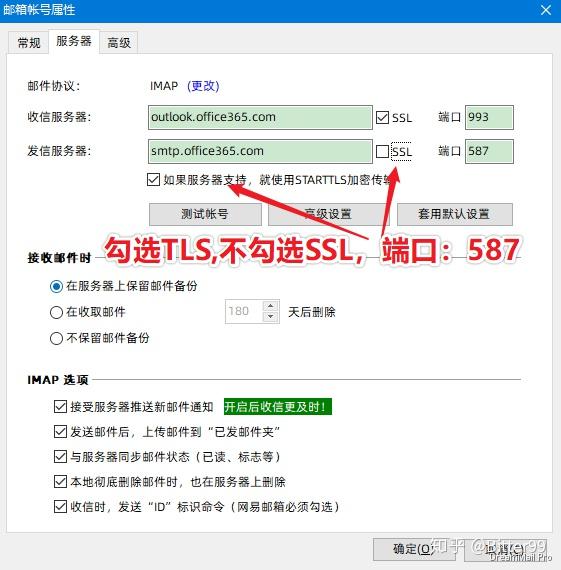 三、补充说明请直接进入官网登陆邮箱后后查看相关配置 2.1、查看全部outlook设置登陆网页版,然后右上角点开 设置 ,点击 查看全部outlook设置  3.2、检查权限确保 POP选项 相关权限全部开启  3.3、相关配置POP3 / IMAP / SMTP相关配置确认 |
【本文地址】
公司简介
联系我们
| 今日新闻 |
| 推荐新闻 |
| 专题文章 |